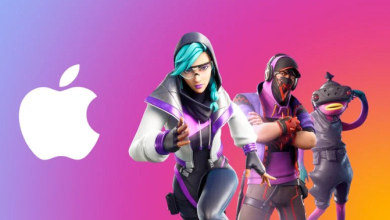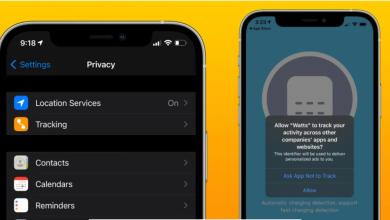لا تقتصر صفحة المشاركة في نظام iOS على عدد قليل من الخيارات، إذ إنه من خلالها يُمكن الوصول إلى إجراءات سريعة للتطبيقات الأخرى. هذا يعني أن صفحة المشاركة لا تتضمن فقط خيارات المشاركة مثل نسخ الرابط والطباعة وغيرها، ولكن أيضًا هناك خيارات مُخصّصة للتطبيقات يُمكن الاستفادة منها.
يُمكنك إعادة ترتيب الرموز في صفحة المشاركة ونقلها وإزالتها وتُخصّصها كما تُفضل.
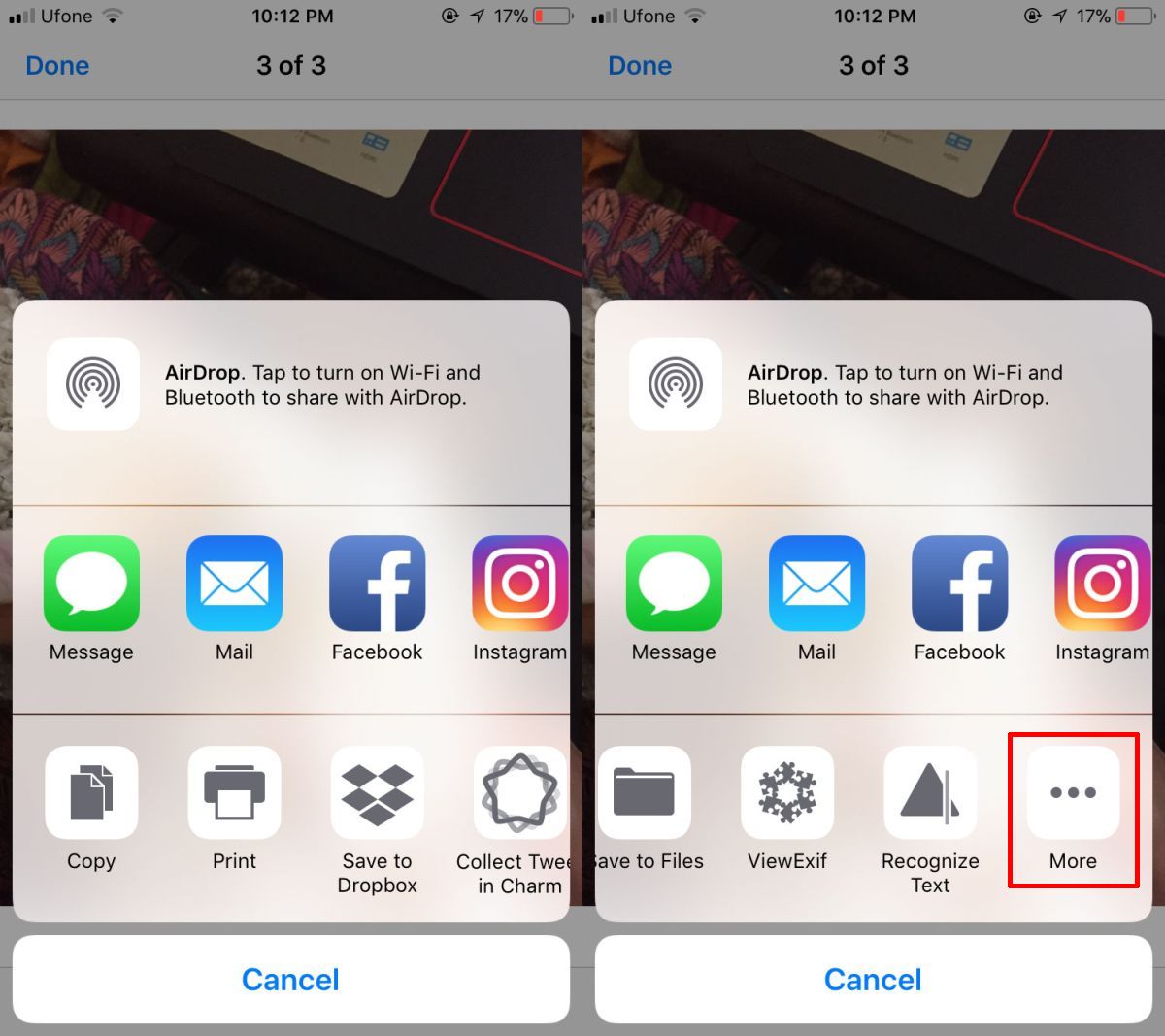
عند إعادة ترتيب رموز صفحة المشاركة، يتم تطبيق التغييرات في جميع التطبيقات. هذا يعني إذا قُمت بتعيين “النسخ” كخيار أول، فسوف يظهر كذلك في كل من صفحة المشاركة في تطبيق الصور ومتصفح Safari وغيرهما. يُمكنك تعديل صفحة المشاركة من أي تطبيق تقريبًا. لكن الأفضل أن تقوم بذلك من خلال تطبيق الصور، أو الاستفادة من صفحة المشاركة لصورة في تطبيق Messages.
افتح صورة في تطبيق Messages، واضغط على أيقونة المشاركة في الجزء السُفلي الأيسر، واسحب إلى نهاية الصف السُفلي، واضغط على “More button”.
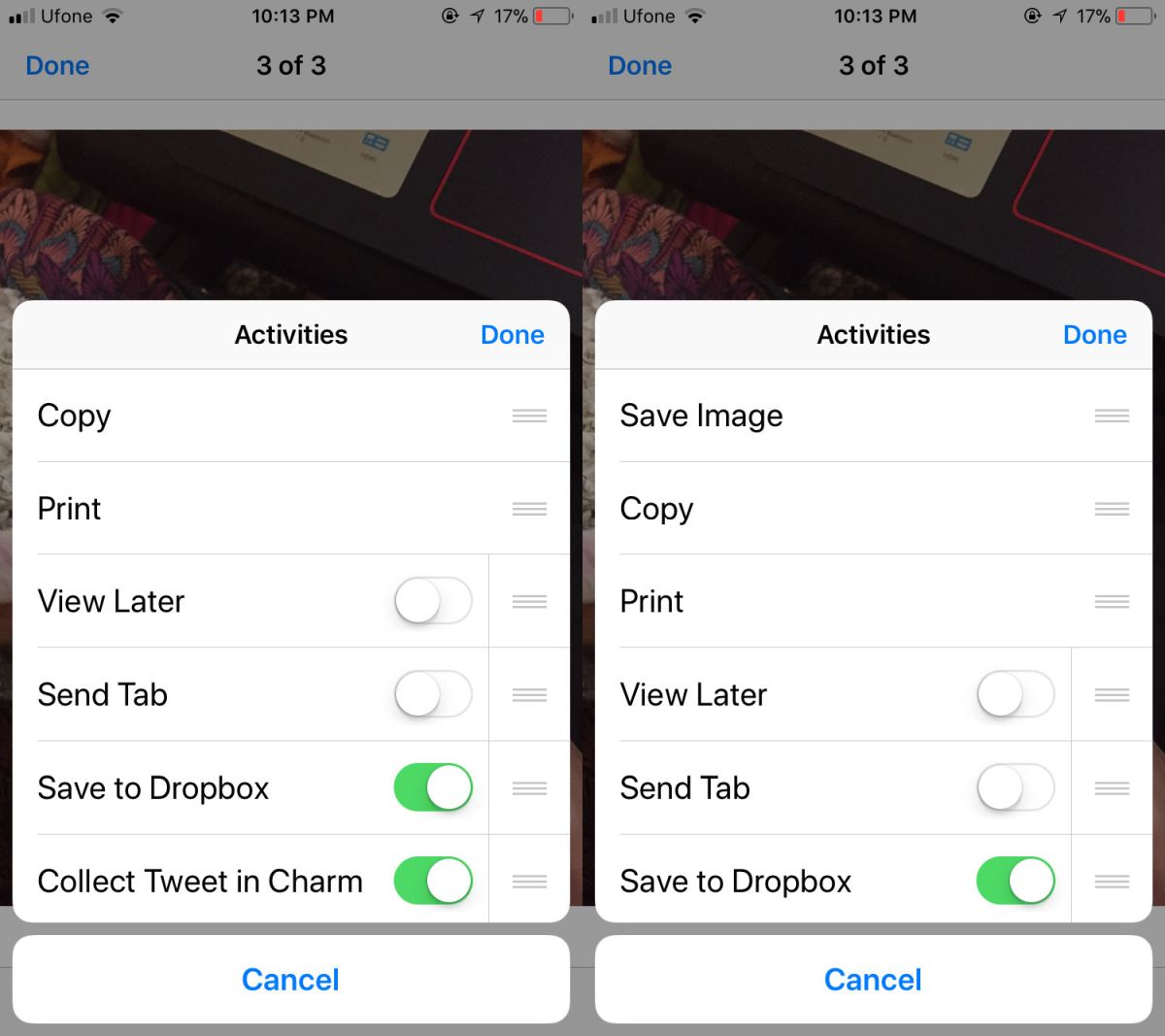
ستظهر قائمة منبثقة تسرد كل الإجراءات المُمكن تطبيقات. انقر مع الاستمرار على العنصر الذي تُريد نقله إلى الأعلى ثم اسحبه، وانقر على “Done”، وستظهر رموز صفحة المشاركة بالترتيب الجديد.
يُمكنك إجراء ذلك في الصف العلوي من صفحة المشاركة أيضًا. يُظهر الصف العلوي لك التطبيقات التي يُمكنك إرسال العنصر إليها، في حين يُظهر الصف السُفلي الإجراءات التي تُؤدى دون مغادرة التطبيق الحالي.